万科客户接待明源操作指引
万科明源系统认购、签约及问卷录入操作指引
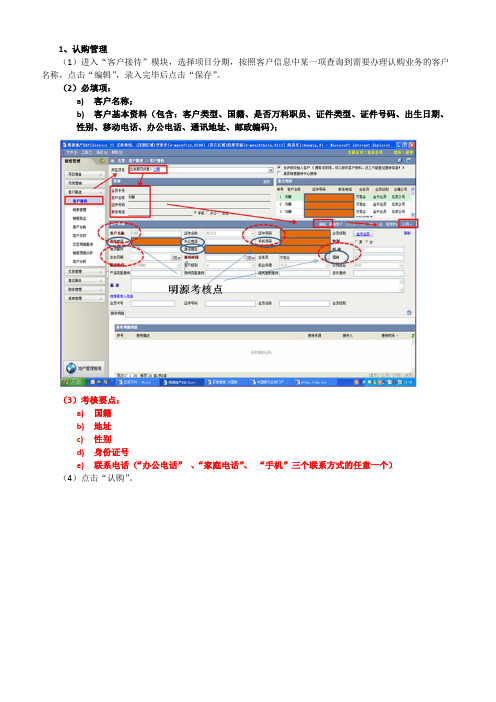
1、认购管理(1)进入“客户接待”模块,选择项目分期,按照客户信息中某一项查询到需要办理认购业务的客户名称,点击“编辑”,录入完毕后点击“保存”。
(2)必填项:a)客户名称;b)客户基本资料(包含:客户类型、国籍、是否万科职员、证件类型、证件号码、出生日期、性别、移动电话、办公电话、通讯地址、邮政编码);(3)考核要点:a)国籍b)地址c)性别d)身份证号e)联系电话(“办公电话”、“家庭电话”、“手机”三个联系方式的任意一个)(4)点击“认购”。
(5)点击“认购后”进入“选择房产”界面,按照房号确认单,选择楼号、单元、层数、房号(3)按照明源信息再次核对房号确认单上房屋信息,及价格信息。
选择“业务员”—按照房号确认单上业务员信息录入,录入“协议日期”—录入的认购当日日期、选择“付款方式”—按照房号确认单信息录入,按照客户收据信息录入“实收金额”。
(4)必填项:a)协议编号(认购日期)、b)应收定金(实际缴纳定金)、c)付款方式、d)按揭贷款金额(若付款方式为公积金贷款,则录入公积金贷款金额);(5)点击“保存”、“保存并关闭”。
(6)录入来访客户问卷。
明源考核要求认购三日内录入完毕,现场要求认购当日录入完毕录入完毕后,点击“保存问卷”,“保存并关闭”。
(9)认购管理模块录入要求:a)录入完毕时,先生成“付款详情”,再点击“保存”。
b)录入后要确认房间状态为“认购”;c)认购当日完成明源录入;2、签约管理及按揭服务、公积金服务模块管理(1)在“认购管理”模块选择需要办理签约的房屋记录,双击后进入该套房屋,(2)在“认购管理”模块,选择“折扣”,(3)点击“折扣(%)”后面的放大镜,进入“折扣明细”界面。
点击“新增折扣”(4)按照折扣确认单选择折扣明细,点击“确定”(5)回到“认购管理”界面,点击“转签约”(6)进入“合同管理”界面,按照会签单录入“合同编号”(7)录入“合同约定交房时间”、“备案日期”,按照接待按揭客户情况表录入“按揭银行”、“按揭银行”、“按揭年限”(8)点击“相关业务”,选择“按揭服务”或“公积金服务”核对“按揭银行”、“银行按揭总额”、“实办按揭银行”或“实办公积金贷款”、“按揭年限”或“公积金年限”。
万科销售接待流程各个环节的不同客户的KANO模型图20P

必须/ 基本的需求
不满意
•有通往样板房的指引 •销售通道安全、便于行走 •样板间准备就绪 •样板间信息标识清楚、易于识别 •及时回答客户提问
注:可使用需求的编号
万科销售接待流程各个环节的不同客 户的KANO模型图20P
参观样板房环节精装修客户类型的客户需求
区对别客好户恶的;轻不视做因;客不得户因很对客价户好格成的交敏与感否流差露异出化
服务标准;)
必须/ 基本的需求
•销售人员自我介绍,递名片 •销售厅内有区域模型 •销售厅内有沙盘模型 •销售厅内公示文件完整清楚 •"楼盘基本信息讲解完整(社区配套、交通规划、楼盘规 划、户型特点、价格区间、优惠政策、不利因素提示、交 房日期、销售情况、开发商品牌……)"
万科销售接待流程各个环节的不同客 户的KANO模型图20P
电瓶车接送环节所有客户类型的客户需求
•与客户愉快交谈 •语音介绍沿路风景 •有车等候 •敬礼致敬
满意 •下雨天、烈日下撑伞服务 •下车后主动指引样板间参观处 •车内有空调
•等候处指示牌 •司机礼貌问候 •安全语言提示 •行车速度适中 •回答客户提问
做的不好
令人怀疑的需求: •为小朋友准备了娱乐场地 •为老年人提供了休息场所
做得很好
必须/ 基本的需求
不满意
•有路牌指引去往销售大厅 •销售大厅有明显标记 •销售大厅环境良好 •销售人员有良好的职业形象 •进入大厅有人主动问候
万科销售接待流程各个环节的不同客 户的KANO模型图20P
销售讲解环节所有客户类型的客户需求
做的不好
令人反感的需求: 在电话中推销产品
万科销售接待流程
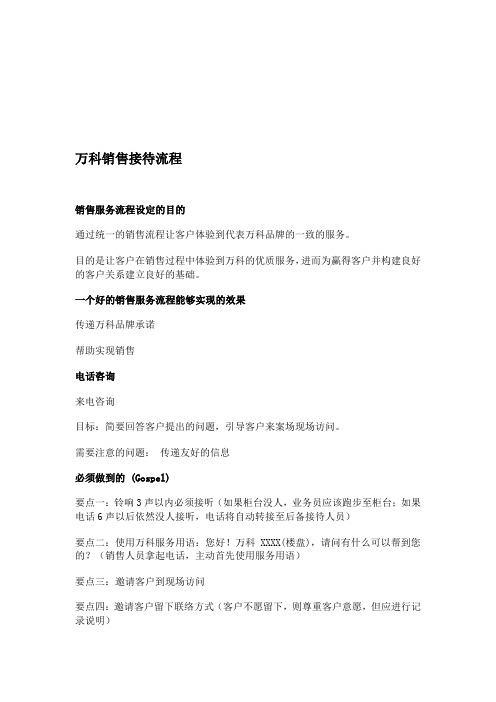
万科销售接待流程销售服务流程设定的目的通过统一的销售流程让客户体验到代表万科品牌的一致的服务。
目的是让客户在销售过程中体验到万科的优质服务,进而为赢得客户并构建良好的客户关系建立良好的基础。
一个好的销售服务流程能够实现的效果传递万科品牌承诺帮助实现销售电话咨询来电咨询目标:简要回答客户提出的问题,引导客户来案场现场访问。
需要注意的问题:传递友好的信息必须做到的 (Gospel)要点一:铃响3声以内必须接听(如果柜台没人,业务员应该跑步至柜台;如果电话6声以后依然没人接听,电话将自动转接至后备接待人员)要点二:使用万科服务用语:您好!万科XXXX(楼盘),请问有什么可以帮到您的?(销售人员拿起电话,主动首先使用服务用语)要点三:邀请客户到现场访问要点四:邀请客户留下联络方式(客户不愿留下,则尊重客户意愿,但应进行记录说明)要点五:邀约动作记录(如未能达成双方见面的邀约时间,则需注明下次致电邀约的时间)不能做的 (Ground Rule)不能出现回答问题没有耐心的情况对于暂时不清楚的问题,不能简单回答不知道。
而是应该告诉客户稍后了解清楚后给客户回电。
接听客户来电不应超过十分钟,应尽量引导来访详细介绍.接听客户来电时不能将电话转给他人接听。
楼盘概况介绍词/常见客户问题标准回复说辞按照每个楼盘分别准备客户资料记录表要求统一格式格式中包括预约记录栏来电后的客户跟进/回访客户来电后当天,以短消息的形式感谢客户来电,并再次邀请客户来现场访问。
(Gospel)短消息样本:X先生/小姐您好,我是万科xxxx销售代表xx,很高兴接听您的来电,我们随时恭候您光临本项目,如果您对项目还有任何疑问,随时欢迎拨打我们的售楼热线xxxxxxxx,愿您在我们项目找到你最满意的“家”。
对于有来现场访问意向但没有确定具体时间的客户,在来电后第二天通过电话方式再次约请客户来现场。
(Guideline)对于初步约定来访时间的客户,在离约定来访时间前一天,给客户电话,确认来访时间。
万科接待流程话述
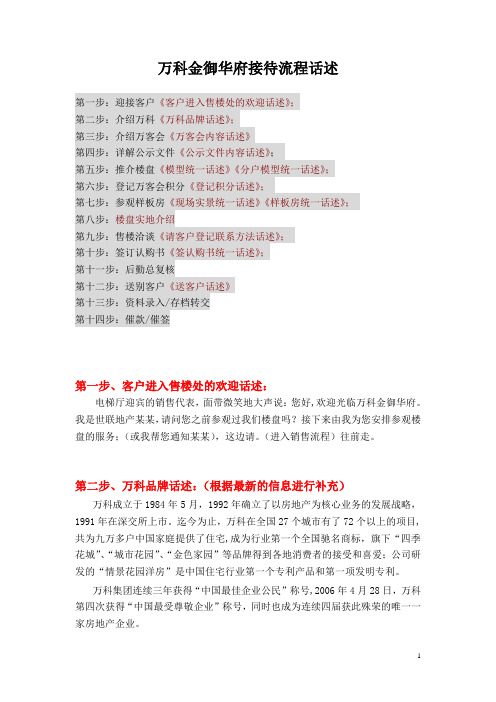
万科金御华府接待流程话述第一步:迎接客户《客户进入售楼处的欢迎话述》;第二步:介绍万科《万科品牌话述》;第三步:介绍万客会《万客会内容话述》第四步:详解公示文件《公示文件内容话述》;第五步:推介楼盘《模型统一话述》《分户模型统一话述》;第六步:登记万客会积分《登记积分话述》;第七步:参观样板房《现场实景统一话述》《样板房统一话述》;第八步:楼盘实地介绍第九步:售楼洽谈《请客户登记联系方法话述》;第十步:签订认购书《签认购书统一话述》;第十一步:后勤总复核第十二步:送别客户《送客户话述》第十三步:资料录入/存档转交第十四步:催款/催签第一步、客户进入售楼处的欢迎话述:电梯厅迎宾的销售代表,面带微笑地大声说:您好,欢迎光临万科金御华府。
我是世联地产某某,请问您之前参观过我们楼盘吗?接下来由我为您安排参观楼盘的服务;(或我帮您通知某某),这边请。
(进入销售流程)往前走。
第二步、万科品牌话述:(根据最新的信息进行补充)万科成立于1984年5月,1992年确立了以房地产为核心业务的发展战略,1991年在深交所上市。
迄今为止,万科在全国27个城市有了72个以上的项目,共为九万多户中国家庭提供了住宅,成为行业第一个全国驰名商标,旗下“四季花城”、“城市花园”、“金色家园”等品牌得到各地消费者的接受和喜爱;公司研发的“情景花园洋房”是中国住宅行业第一个专利产品和第一项发明专利。
万科集团连续三年获得“中国最佳企业公民”称号,2006年4月28日,万科第四次获得“中国最受尊敬企业”称号,同时也成为连续四届获此殊荣的唯一一家房地产企业。
第三步、万客会内容万客会会员从低到高依次为蓝卡、银卡、金卡以及铂金卡。
会员级别不同,享受的权益不同,其中蓝卡会员可享受0.2%购房优惠,银卡会员可享受0.5%购房优惠,金卡会员可享受1%购房优惠,铂金卡会员可享受2%购房优惠。
如果您是初次租凭或购买万科物业,申请入会之后可以成为蓝卡会员,以后会根据您不同的积分情况获得级别晋升。
万科接待流程

《购房须知》 《商品房认购书》《商品房认购补充协议 (二)》 1、不接受任何支票付款(公司名义购房 除外);2、不接受任何个人购房客户以 公司或单位的名义转账付款公司汇款。 7天之内需交齐首付款 《购房须知》
8
收款收据
《万客会入会宣传页》、《万客会积分计 划折页》
认购书 《万科购房客户登记表》、《物业维修基 金缴款通知书》 委托公证书版本等
户型差异介绍,特殊户型交楼标准介绍 说明可以收现金、刷 卡或转帐,但不接受 付款情况注意事项、带客户到按揭银行驻场人员 任何公司汇款,不接 咨询按揭要求 受任何支票付款;
1-(3)
需主动询问
第六步
登记万客会积 分(未成交客 户)
1、看房前,应立即在相应表格登记会员的看楼积 分、推荐看楼积分(若存在推荐关系),并让客 户签名确认; 说明看楼积分的优惠 2、客户离开后在明源系统录入入会申请(非会 举措; 员)并登记初始入会积分、推荐入会积分等,以及 登记会员看楼积分、推荐看楼积分<若存在推荐关 系>,(不予补办)
交款方式、时间期限、注意事项讲解
6-(3)
讲解缴款、按揭、签约、办证流程 向客户讲解管理费、停车费及停车位情况 到后勤处确认销控 提醒客户交房款时间 、不允许更名问题和 首付款期限,客户购
6-(1)
第十步
签订认购书 及登记万客会 积分(成交客
3
销售人员 必需按步骤进 (后勤人 行
第十步
签订认购书 及登记万客会 积分(成交客 户)
销售人员 (兼职人 员)
主动引导 客观评价
第八步
楼盘实地介绍 (现场条件允 许时可选)
阐述有关项目整体的 事先规划好带看工地的路线,并时时提醒客户注 意安全和适当的搀扶 规划设计理念、产品 布局的人性化措施、 施工质量如何进行有 引导客户进行小区或楼层的比较,并嘱咐客户戴 好安全帽及其他随身所带物品 效控制等内容; 重点体现该户型的居 协助客户进行未来居住生活的想象,引导客户感 住舒适度; 受视野景观
万科_客户接待服务行为作业指导书.doc

客户接待服务行为作业指导书1.0目的:落实综合组员工行为规范。
2.0范围:北京万科XX服务中心综合组全体员工。
3.0职责:综合组主管每月负责员工行为规范标准的培训和检查。
4. 0过程控制方法项目行为规范不允许项要领仪容仪表坐立行走端庄自然,保持良好的精神风貌,语言清晰、礼貌,声音柔和、亲切,面带微笑。
浓妆艳抹或素面朝天,坐在前台化妆。
电话接听电话在三响内接听,先说:“您好,万科物业”,待来电者报上转接号码后说:“请稍候”,并立即转接。
如转接电话占线说:“您好,先生/小姐,电话占线,请稍后打来”。
转接电话无人接听,线路回响时应说:“您好,总机,电话无人接听,请您稍后再拨”。
如对方要求转接其他人,再请其稍候再转接相关人员。
接到长途呼叫要求,应及时与被呼叫方联系,并做好长途呼叫记录。
接通长途呼叫方电话时,应对被呼叫方说:“您好,这里是**长途,请稍等”并将其电话迅速转接致呼叫方,如遇忙或无人接听时应及时通知要求呼叫者。
将转接电话挂断,转错电话号码。
使用语言不专业规范,随便,不使用礼貌语言。
说话语气生硬,音量很高或很低,声调装腔作势,语调单调,不柔和。
普通话不标准,夹杂地方乡土口音,说话口齿不清。
长时间拨打接听私人电话。
三声接听,声音亲切,“您好,万科物业”,面带笑容,专业干练。
接受电话咨询严格遵守接听电话的礼仪。
对客户服务口径专业、一致,避免不同工作人员对同一问题给客户的解释出现偏差。
在电话中与熟悉的客户大声谈笑。
没了解清楚客户的要求。
耐心诚恳,专业高效。
接待来访客户来访时,应面带微笑起身,热情、主动问候:“您好,有什么可以帮到您吗?”与客户沟通时,须起身站立、身体略微前倾、眼望对方,面带微笑,耐心的倾听,并点头致意表示认真倾听。
对所有客户应一视同仁,友好相处,热情亲切。
办事讲究方法,做到条理清晰,不急不躁。
与客户道别主动讲:“先生/小姐,再见!”不熟知项目的应知应会内容。
对待客人态度冷淡或粗鲁,带着情绪上班。
明源认购步骤(精)
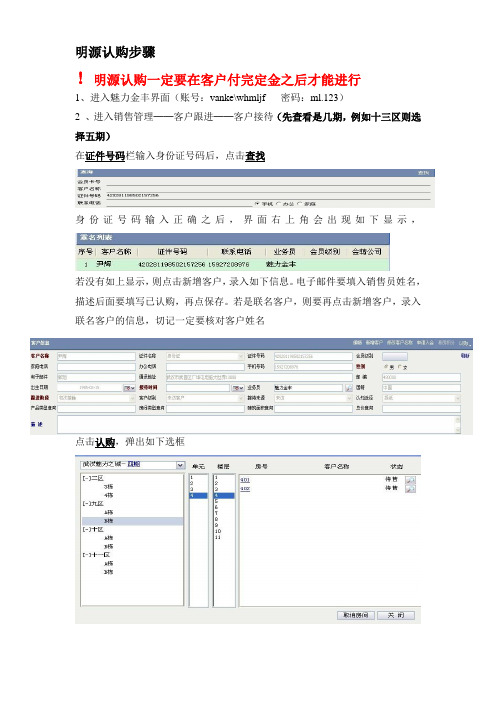
明源认购步骤
!明源认购一定要在客户付完定金之后才能进行
1、进入魅力金丰界面(账号:vanke\whmljf 密码:ml.123)
2 、进入销售管理──客户跟进──客户接待(先查看是几期,例如十三区则选择五期)
在证件号码栏输入身份证号码后,点击查找
身份证号码输入正确之后,界面右上角会出现如下显示,
若没有如上显示,则点击新增客户,录入如下信息。
电子邮件要填入销售员姓名,描述后面要填写已认购,再点保存。
若是联名客户,则要再点击新增客户,录入联名客户的信息,切记一定要核对客户姓名
点击认购,弹出如下选框
选择房号,进入认购管理界面,选择付款方式。
若出现联名客户,则一定不要先点保存,要在确认付款方式之后,再点击左上角的增加联名客户
在弹出的界面中,输入联名客户姓名和身份证号,点击下一步,出现提示框,选择要联名的客户,再点击下一步,出现该客户具体信息,确认无误后,点击确定,会自动回到认购界面,此时,在客户名称项,联名客户姓名会添加进去。
在认购管理界面,再确认一次客户姓名、房间号码、建面、标准总价。
在以上几项确认无误之后,点击左上角保存,然后再点击打印协议(点击一下便可,不用真的打印出来)明源认购便完成了。
万科跟进要求指引
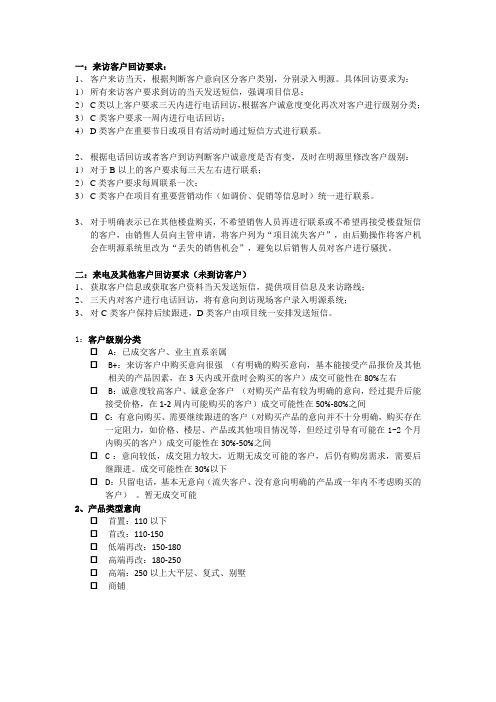
一:来访客户回访要求:1、客户来访当天,根据判断客户意向区分客户类别,分别录入明源。
具体回访要求为:1)所有来访客户要求到访的当天发送短信,强调项目信息;2)C类以上客户要求三天内进行电话回访,根据客户诚意度变化再次对客户进行级别分类;3)C-类客户要求一周内进行电话回访;4)D类客户在重要节日或项目有活动时通过短信方式进行联系。
2、根据电话回访或者客户到访判断客户诚意度是否有变,及时在明源里修改客户级别:1)对于B以上的客户要求每三天左右进行联系;2)C类客户要求每周联系一次;3)C-类客户在项目有重要营销动作(如调价、促销等信息时)统一进行联系。
3、对于明确表示已在其他楼盘购买,不希望销售人员再进行联系或不希望再接受楼盘短信的客户,由销售人员向主管申请,将客户列为“项目流失客户”,由后勤操作将客户机会在明源系统里改为“丢失的销售机会”,避免以后销售人员对客户进行骚扰。
二:来电及其他客户回访要求(未到访客户)1、获取客户信息或获取客户资料当天发送短信,提供项目信息及来访路线;2、三天内对客户进行电话回访,将有意向到访现场客户录入明源系统;3、对C-类客户保持后续跟进,D类客户由项目统一安排发送短信。
1:客户级别分类☐A:已成交客户、业主直系亲属☐B+:来访客户中购买意向很强(有明确的购买意向,基本能接受产品报价及其他相关的产品因素,在3天内或开盘时会购买的客户)成交可能性在80%左右☐B:诚意度较高客户、诚意金客户(对购买产品有较为明确的意向,经过提升后能接受价格,在1-2周内可能购买的客户)成交可能性在50%-80%之间☐C:有意向购买、需要继续跟进的客户(对购买产品的意向并不十分明确,购买存在一定阻力,如价格、楼层、产品或其他项目情况等,但经过引导有可能在1-2个月内购买的客户)成交可能性在30%-50%之间☐C-:意向较低,成交阻力较大,近期无成交可能的客户,后仍有购房需求,需要后继跟进。
万科_销售接待流程各个环节的不同客户的KANO模型图_20P

不满意
销售讲解环节内部业务类型的客户需求 销售讲解环节内部业务类型的客户需求 环节内部业务类型的
•电话彩铃、语音问候 电话彩铃、 电话彩铃 •通过识别声音认出客户 通过识别声音认出客户 •电话结束后给客户发送短信 电话结束后给客户发送短信
满意
•销售痕迹不要太明显,侧重体 销售痕迹不要太明显, 销售痕迹不要太明显 现顾问角色
不满意
停车接待环节内部业务类型的客户需求 停车接待环节内部业务类型的客户需求 环节内部业务类型的
满意
做的不好
做得很好
必须/ 必须 基本的需求
•动作标准规范 动作标准规范 •服装统一 服装统一
接待岗环节所有客户/内部业务类型的客户需求 接待岗环节所有客户/内部业务类型的客户需求 环节所有客户 类型的
满意
•三声接听 三声接听 •告知自己姓名并表示愿提供帮 告知自己姓名并表示愿提供帮 助 •礼貌问候 礼貌问候 •态度亲切、声音温和 态度亲切、 态度亲切 •主动提供到访路线 主动提供到访路线
做的不好
做得很好
必须/ 必须 基本的需求
•有人接听 有人接听 •明确回答问题 明确回答问题 令人反感的需求: 令人反感的需求: 在电话中推销产品
•及时端送适季茶水 及时端送适季茶水 •电话预约后有专人接待 电话预约后有专人接待 •接待人员识别出客户名字 接待人员识别出客户名字 •销售大厅举办主题活动 销售大厅举办主题活动 •接待人员微笑、礼貌问候 接待人员微笑、 接待人员微笑 •态度亲切、声音温和 态度亲切、 态度亲切
满意
做的不好
做得很好
令人怀疑的需求: 令人怀疑的需求: •为小朋友准备了娱乐场地 为小朋友准备了娱乐场地 •为老年人提供了休息场所 为老年人提供了休息场所
万科集团客户接待流程

g g g g
:
,
: droW
) , , ,
( (
\
\
\
)lepsoG( ) :
2
anihcnahcid/moc.udiab.ih//:ptth
:
uiloaijnahcid/nc.moc.anis.golb//:ptth
: droW
8– 2 –
– –
–
anihcnahcid/moc.udiab.ih//:ptth
:
uiloaijnahcid/nc.moc.anis.golb//:ptth
g g g g
: droW
,
, 5
,
/
2
– – – – –
1
)lepsoG(
/
)eluR dnuorG(
-2
8ห้องสมุดไป่ตู้
)enilediuG(
uiloaijnahcid/nc.moc.anis.golb//:ptth
g g g g
? ;
2
HQLOHGLX* ;;; 2 8 HQLOHGLX* 2 8 : droW
g g g g
-2
:
-
3
dr oW HQLOHGLX*
OHSVR* OHSVR*
anihcnahcid/moc.udiab.ih//:ptth
:
uiloaijnahcid/nc.moc.anis.golb//:ptth
anihcnahcid/moc.udiab.ih//:ptth
:
uiloaijnahcid/nc.moc.anis.golb//:ptth
明源软件操作指南
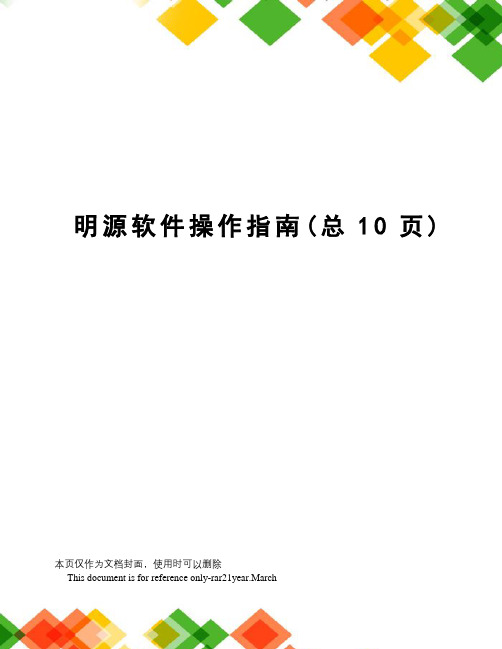
明源软件操作指南(总10页)本页仅作为文档封面,使用时可以删除This document is for reference only-rar21year.March明源软件操作手册第一部分:安装操作网址:外网登陆地址:内网登陆地址:,其中来电模块,填写内容,主题:咨询产品类型;选择认知途径;目标客户填写客户姓名;选择客户类型及称谓,填写客户联系方式。
来访同上。
)——>录入客户信息——>保存关闭。
(2)销售机会:客户跟进——>线索管理——>双击线索列表客户(选择跟进阶段,并且在)——>转销售机会——>保存关闭。
(3)客户回访:客户跟进——>销售机会——>选择跟进阶段,并且在交互明细选择邮件、短信、电话、信函、会面等跟进状态,填写跟进内容——>保存关闭。
(4)房源查询:交易管理——>房源查询——>项目选择——>点击所选楼栋——>房源查询。
1、内勤(1)认购:交易管理——>房源查询——>选中房间——>右边框点击认购——>跳出对话框填加详细客户信息,下一步填写客户证件号码、电话、地址必填。
在填写定单信息时,确定建筑成交单价、房间总价、录入协议编号、应收定金、签署日期、业务归属日期、业务员。
——>确定——>填写定单详细信息——>保存关闭。
(2)签约:交易管理——>房源查询——>选中认购房间——>签约——>填写详细信息——>保存关闭。
说明:填写签约详细信息时,录入付款方式,签署日期,业务归属日期,核对建筑成交单价,房间总价。
(3)合同审核:合同管理——>选中双击合同——>核对付款方式、成交单价、房间总价——>录入合同编号——>审核按揭贷款额、按揭年限——>资料审核——>确认——>关闭。
(4)申请----审批----换房申请:交易管理——>房源查询——>选择需要换房房间——>点击右侧详细信息——>申请变更——>新增——>录入申请类型、原因分类、原因说明、申请人、申请日期——>保存关闭——>保存关闭。
明源软件操作指南

明源软件操作指南引言:明源软件是一款功能强大的企业管理软件,能够帮助企业实现全面的信息化管理和高效运营。
本指南旨在提供明源软件的详细操作指引,以帮助初学者快速上手并熟练运用该软件。
一、登录与账户设置1. 下载明源软件:前往明源软件官方网站下载最新版的安装包。
2. 安装明源软件:双击安装包,按照提示进行安装。
3. 登录账户:打开明源软件,输入正确的账户名和密码,点击“登录”按钮。
4. 密码重置:如果忘记了密码,可以点击“忘记密码”链接,按照提示进行密码重置操作。
二、主界面与导航1. 主界面概览:登录后,进入明源软件主界面,包括系统公告、常用功能快捷入口等模块。
2. 导航栏:位于软件上方的导航栏,方便用户快速切换不同的模块和功能。
三、基本功能操作1. 日常办公:明源软件提供了诸多日常办公的功能,如公告发布、任务管理、会议安排等,用户可根据需要选择相应的功能进行操作。
2. 组织架构管理:明源软件支持企业组织架构的管理,用户可以创建、编辑、删除部门和员工信息等。
3. 客户管理:用户可以使用明源软件进行客户管理,包括客户资料的录入、查询、更新以及与客户的沟通等。
4. 项目管理:明源软件提供了强大的项目管理功能,用户可以创建、分配和跟踪项目,实现项目进度的全面管理。
5. 财务管理:明源软件支持企业财务的管理和统计,包括发票管理、费用报销、财务报表生成等功能。
四、高级功能操作1. 报表分析:明源软件提供了丰富的数据报表和图表,用户可以根据需要进行数据分析和统计,快速生成各类报表。
2. 定制化设置:用户可以根据自身需求进行明源软件的界面和功能定制化设置,以提高工作效率。
3. 移动端应用:明源软件提供了移动端应用,方便用户随时随地进行办公和管理操作。
4. 数据备份与恢复:为了保证数据安全,用户可以设置定期的数据备份,并在需要时进行数据恢复。
五、常见问题解答1. 如何快速找到所需功能?用户可以通过导航栏上的搜索框输入关键词进行搜索,也可以在主界面的常用功能快捷入口中找到所需功能。
万科翡翠别墅案场接待标准流程

门岗接待标准
接待要点: • • 预约客户:门岗通知销售前台,销售人员出门迎接 非预约客户(保安拦截):
未预约客户:
•客户:我是来看房的! •保安:请问您贵姓,和谁做的预约? •客户:看房还需要预约啊。 •保安:不好意思,项目参观都是需要至少提前一 天预约的,您填一下客户预约单,稍后我会把您 的需求传达给销售人员,他们今天晚些时候会联 系您的。 •(客户配合,填写完成客户预约单,留下预约单 后请客户离开;如果客户仍然坚持看房,不肯离 开,启动短接待流程) •保安:请您先填写一下客户预约单,我们马上和 销售联系一下,看能否帮您安排一下参观。 •(和销售前台联系,看是否有接待时间,如有, 引导客户进入,如果没有时间,请客户电话前台 进行预约) •保安:实在不好意思,今天的预约全都满了,销 售人员全部都在接待客户,这里是我们的一套销 售资料,您可以先看一下,今天晚些时候,我们 的销售人员就会联系您,尽早帮您安排参观。 •(入口保安,保留3-5份楼书,如果客户不肯离开 时,做为安抚给到客户)
•
•
客户配合:保安请客户填写预约单,然后告知 客户晚些时候,销售会合他/她联系
客户不配合:保安联系销售前台,前台确认可 以接待后,放客户进来,销售进行短接待
销售动作:
预约客户 • • • • 客户:我是来看房的! 保安:请问您贵姓?和谁做的预约? 客户:我姓某,和某先生/小姐做的预约 保安:(核对预约单,同时放行,并指挥客户停车)您请进。 (对讲机,通知销售前台岗/销售岗,最后在预约单记录客户 到达信息) 销售人员到门口迎接
万科翡翠别墅案场接待标准流程
目录
电话接听标准 门岗接待标准 短接待标准 附件6 户型介绍 附件7 建筑风格诠释 附件8 景观设计理念
售楼处接待标准
万科公司代理公司销售人员明源帐号管理办法
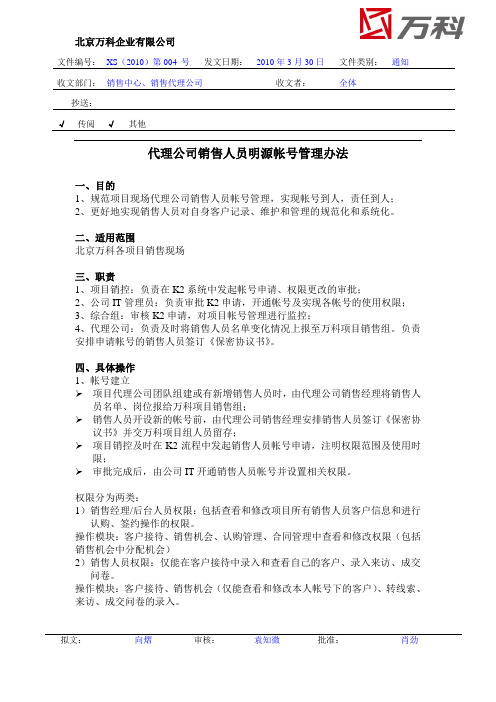
收文部门:销售中心、销售代理公司收文者:全体抄送:√传阅√其他代理公司销售人员明源帐号管理办法一、目的1、规范项目现场代理公司销售人员帐号管理,实现帐号到人,责任到人;2、更好地实现销售人员对自身客户记录、维护和管理的规范化和系统化。
二、适用范围北京万科各项目销售现场三、职责1、项目销控:负责在K2系统中发起帐号申请、权限更改的审批;2、公司IT管理员:负责审批K2申请,开通帐号及实现各帐号的使用权限;3、综合组:审核K2申请,对项目帐号管理进行监控;4、代理公司:负责及时将销售人员名单变化情况上报至万科项目销售组。
负责安排申请帐号的销售人员签订《保密协议书》。
四、具体操作1、帐号建立➢项目代理公司团队组建或有新增销售人员时,由代理公司销售经理将销售人员名单、岗位报给万科项目销售组;➢销售人员开设新的帐号前,由代理公司销售经理安排销售人员签订《保密协议书》并交万科项目组人员留存;➢项目销控及时在K2流程中发起销售人员帐号申请,注明权限范围及使用时限;➢审批完成后,由公司IT开通销售人员帐号并设置相关权限。
权限分为两类:1)销售经理/后台人员权限:包括查看和修改项目所有销售人员客户信息和进行认购、签约操作的权限。
操作模块:客户接待、销售机会、认购管理、合同管理中查看和修改权限(包括销售机会中分配机会)2)销售人员权限:仅能在客户接待中录入和查看自己的客户、录入来访、成交问卷。
操作模块:客户接待、销售机会(仅能查看和修改本人帐号下的客户)、转线索、来访、成交问卷的录入。
收文部门:销售中心、销售代理公司收文者:全体抄送:√传阅√其他2、帐号变更➢当销售人员在万科内项目调动或权限发生变化时,由代理公司销售经理将变动销售人员名单及时报给万科项目销售组,并注明变动具体情况和原因;➢项目销控在K2流程中发起权限变更申请;➢审批完成后,由公司IT实现权限变更。
具体情况分为两类:1)销售人员在万科项目间调动:将销售人员的权限由项目A调转为项目B相同权限,帐号不变;2)销售人员在本项目内权限范围变动:当销售人员的权限由销售经理/后台人员类变更为销售人员,或由普通销售人员转为销售经理/后台人员类,相应进行权限范围设置。
- 1、下载文档前请自行甄别文档内容的完整性,平台不提供额外的编辑、内容补充、找答案等附加服务。
- 2、"仅部分预览"的文档,不可在线预览部分如存在完整性等问题,可反馈申请退款(可完整预览的文档不适用该条件!)。
- 3、如文档侵犯您的权益,请联系客服反馈,我们会尽快为您处理(人工客服工作时间:9:00-18:30)。
客户接待明源操作指引
一、工作准备:
1、所有项目在场的销售人员、销售经理和销售后台需要根据不同的岗位职责申
请明源系统登录帐号,并开通不同权限。
明源帐号采取实名制,本人不得将自己的帐号给其他人使用人,亦不能使用其他人帐号;
2、各项目有新增人员、离职人员或调至万科其他项目人员时,需要增加、删除
或调整其明源帐号,若人员的岗位有变动时,需要更改帐号权限,后台及时将以上信息以邮件形式知会项目销控以便及时添加或修改。
二、操作流程:
1、销售人员登录明源操作系统http://crm-szzb/,进行系统界面。
2、进入“销售管理-客户跟进-客户接待”界面,在查询栏中输入“客户名称”
或“联系电话”,点击“查找”查询该客户是否为系统已有客户。
(见附图一)
若右上方的“重名列表”中无出现任何资料则表明该客户未在系统中记录,若有出现资料,则需要核对客户资料,双击正确的一项调出该客户档案。
3、若客户未在系统中有记录,则需要在界面下方的“客户信息”中点击“新增
客户”,填写或选择客户相关资料。
(见附图二)首先,注意在界面最上方的“所在项目”栏中选中正确的项目分期,然后开始增加客户信息。
除了客户基本资料外,需要特别注意录入客户级别、产品类型意向等信息。
并在“描述”方框中录入客户接待详情,包括但不限于以下方面:客户有意向购买或暂无意向的原因和表现(如“该客户诚意度高,看中三座2701房,因为其本人和女儿非常喜欢项目的环境和小区品牌,客户已经详细算了价格并向银行咨询按揭问题)。
若在客户信息的资料或问卷中有包含的内容可以不在描述中
列举。
所有信息填写完毕后,点击“保存”按钮保存客户资料。
4、若客户资料系统中已有记录,则点击该条记录,同时在上方的“所在项目”
方框中选中正确的项目分期,在客户信息栏中点击“编辑”按钮,编辑该客户信息。
注意事项:1)为了避免重复录入多条记录,对于已经接待过的客户,一定要找到之前系统中的记录进行资料编辑;
2)若客户资料出现任何变化或有进一步的信息时,要及时在系统中进行编辑;3)由于同一客户可能出现在项目的不同分期,需要注意不同分期中查看客户情况并在当期项目中编辑客户资料。
4)若该客户之前为其他销售人员跟进,本人无法修改客户资料的情况,需要及时让销售后台或主管让该客户分配到本人帐号名义下,以便更新客户信息。
5、对于C级以上的客户,需要在系统中录入客户来访问卷。
具体有两种方法:1)在“客户接待”界面的下半页点击“来访问卷”,填写后点击“保存问卷”2)在“销售机会”界面中选择该客户,双击后出现“销售机会资料”,点击“来访问卷”标签页,录入问卷信息并保存。
6、对于成交客户,需要录入客户成交问卷,具体方法同上。
7、查看客户信息:
销售人员在查看自己的客户情况可以通过以下两个方法:
1)查看单个客户情况:在“客户接待”中输入“客户名称”或“联系电话”,查找客户资料。
客户描述可以在页面下午方的“接待明细”中查看。
注意,若客户的接待明细在项目各期中均有录入,则需要选择“所在项目”中不同分期查看分期录入描述明细。
2)批量查看客户情况:在“销售机会”的界面中查找。
根据客户所在项目分期先在“项目”下拉菜单中选择项目分期,在“视图”中选择客户类型。
若跟进中客户在“激活的销售机会”中选择,成交的客户在“赢得的销售机会”
中查询,流失的客户在“丢失的销售机会”中查询。
查找可以按客户名称、联系方式、机会来源等多种方式进行选择。
也按“高
级”查询功能,通过更多的方式来查找客户信息。
8、跟进客户记录的完善(非必填项)
在“客户接待”中增加了客户基本资料之后,还需要在“销售机会”中完善客户资料。
具体方法是先查找到录入的客户信息,双击出“销售机会资料”页面,填写“成交可能性”(按百分比),“估计关闭日期”(预计客户的成交日期)以及填写“竞争对手”情况及“竞争分析”。
9、转线索:
若客户由本期转为关注另一期产品的时候,需要由后台或主管在“销售机会”中将客户由本期转为另一期,以便即时更新客户信息。
10、分配机会:
若跟进客户的销售人员调盘或离职,需要把该客户分配到其他销售人员的帐户
下,以便即时更新客户信息。
(见附图5)。
